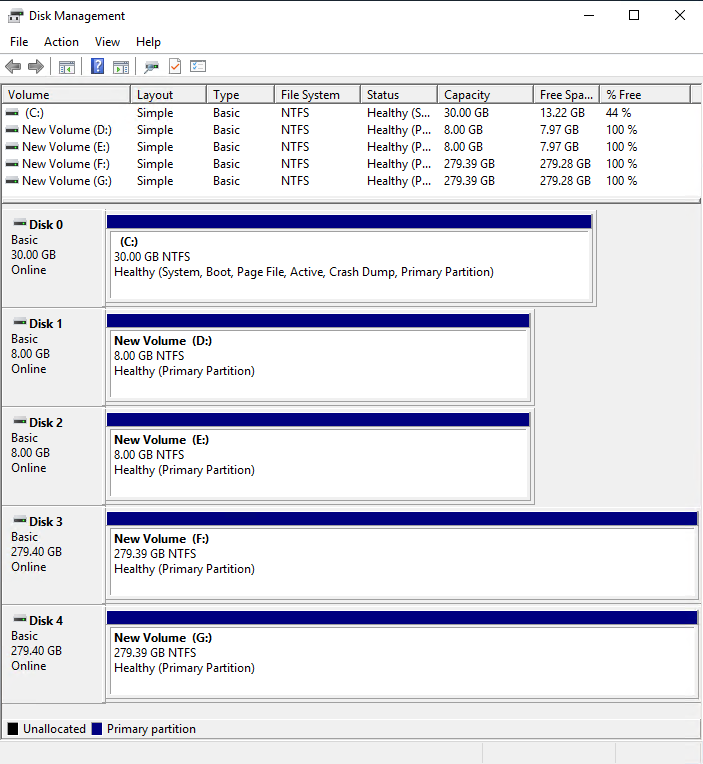볼륨에 Amazon EC2 Windows 인스턴스의 NVMe 디스크 매핑
Nitro 기반 인스턴스를 사용하면, EBS 볼륨은 NVMe 디바이스로 표시됩니다. 이 주제에서는 인스턴스의 Windows 운영 체제에서 사용할 수 있는 NVMe 디스크를 보는 방법을 설명합니다. 또한 이러한 NVMe 디스크를 기본 Amazon EBS 볼륨에 매핑하는 방법과 Amazon EC2에서 사용하는 블록 디바이스 매핑에 지정된 디바이스 이름을 보여줍니다.
NVMe 디스크 나열
디스크 관리 또는 Powershell을 사용하여 Windows 인스턴스에 있는 디스크를 검색할 수 있습니다.
- Disk Management
-
Windows 인스턴스에 있는 디스크를 검색하려면
-
원격 데스크톱을 사용하여 Windows 인스턴스에 로그인합니다. 자세한 내용은 RDP를 사용하여 Windows 인스턴스에 연결 섹션을 참조하세요.
-
디스크 관리 유틸리티를 시작합니다.
-
디스크를 확인합니다. 루트 볼륨은 C:\로 마운트되는 EBS 볼륨입니다. 다른 디스크가 표시되지 않는 경우 AMI를 생성하거나 인스턴스를 시작할 때 추가 볼륨을 지정하지 않은 것입니다.
다음 예는 추가 EBS 볼륨 2개가 포함된 r5d.4xlarge 인스턴스를 시작하는 경우 사용 가능한 디스크를 보여줍니다.
- PowerShell
-
다음 PowerShell 스크립트는 각 디스크 및 해당 디바이스 이름과 볼륨을 목록으로 표시합니다. NVMe EBS 및 인스턴스 스토어 볼륨을 사용하는 Nitro 기반 인스턴스와 함께 사용하기 위한 것입니다.
Windows 인스턴스에 연결하고 다음 명령을 실행하여 PowerShell 스크립트 실행을 활성화합니다.
Set-ExecutionPolicy RemoteSigned
다음 스크립트를 복사하여 Windows 인스턴스에 mapping.ps1로 저장합니다.
# List the disks for NVMe volumes
function Get-EC2InstanceMetadata {
param([string]$Path)
(Invoke-WebRequest -Uri "http://169.254.169.254/latest/$Path").Content
}
function GetEBSVolumeId {
param($Path)
$SerialNumber = (Get-Disk -Path $Path).SerialNumber
if($SerialNumber -clike 'vol*'){
$EbsVolumeId = $SerialNumber.Substring(0,20).Replace("vol","vol-")
}
else {
$EbsVolumeId = $SerialNumber.Substring(0,20).Replace("AWS","AWS-")
}
return $EbsVolumeId
}
function GetDeviceName{
param($EbsVolumeId)
if($EbsVolumeId -clike 'vol*'){
$Device = ((Get-EC2Volume -VolumeId $EbsVolumeId ).Attachment).Device
$VolumeName = ""
}
else {
$Device = "Ephemeral"
$VolumeName = "Temporary Storage"
}
Return $Device,$VolumeName
}
function GetDriveLetter{
param($Path)
$DiskNumber = (Get-Disk -Path $Path).Number
if($DiskNumber -eq 0){
$VirtualDevice = "root"
$DriveLetter = "C"
$PartitionNumber = (Get-Partition -DriveLetter C).PartitionNumber
}
else
{
$VirtualDevice = "N/A"
$DriveLetter = (Get-Partition -DiskNumber $DiskNumber).DriveLetter
if(!$DriveLetter)
{
$DriveLetter = ((Get-Partition -DiskId $Path).AccessPaths).Split(",")[0]
}
$PartitionNumber = (Get-Partition -DiskId $Path).PartitionNumber
}
return $DriveLetter,$VirtualDevice,$PartitionNumber
}
$Report = @()
foreach($Path in (Get-Disk).Path)
{
$Disk_ID = ( Get-Partition -DiskId $Path).DiskId
$Disk = ( Get-Disk -Path $Path).Number
$EbsVolumeId = GetEBSVolumeId($Path)
$Size =(Get-Disk -Path $Path).Size
$DriveLetter,$VirtualDevice, $Partition = (GetDriveLetter($Path))
$Device,$VolumeName = GetDeviceName($EbsVolumeId)
$Disk = New-Object PSObject -Property @{
Disk = $Disk
Partitions = $Partition
DriveLetter = $DriveLetter
EbsVolumeId = $EbsVolumeId
Device = $Device
VirtualDevice = $VirtualDevice
VolumeName= $VolumeName
}
$Report += $Disk
}
$Report | Sort-Object Disk | Format-Table -AutoSize -Property Disk, Partitions, DriveLetter, EbsVolumeId, Device, VirtualDevice, VolumeName
스크립트를 다음과 같이 실행합니다.
PS C:\> .\mapping.ps1
다음은 루트 볼륨 1개, EBS 볼륨 2개 및 인스턴스 스토어 볼륨 2개가 있는 인스턴스의 예제 출력입니다.
Disk Partitions DriveLetter EbsVolumeId Device VirtualDevice VolumeName
---- ---------- ----------- ----------- ------ ------------- ----------
0 1 C vol-03683f1d861744bc7 /dev/sda1 root
1 1 D vol-082b07051043174b9 xvdb N/A
2 1 E vol-0a4064b39e5f534a2 xvdc N/A
3 1 F AWS-6AAD8C2AEEE1193F0 Ephemeral N/A Temporary Storage
4 1 G AWS-13E7299C2BD031A28 Ephemeral N/A Temporary Storage
Windows 인스턴스에서 Windows PowerShell용 도구에 대한 자격 증명을 구성하지 않은 경우 스크립트는 EBS 볼륨 ID를 가져올 수 없으며 EbsVolumeId 열에 N/A를 사용합니다.
볼륨에 NVMe 디스크 매핑
Get-Disk 명령을 사용하여 Windows 디스크 번호를 Amazon EBS 볼륨 및 Amazon EC2 인스턴스 저장소 볼륨에 매핑할 수 있습니다.
PS C:\> Get-Disk
Number Friendly Name Serial Number HealthStatus OperationalStatus Total Size Partition
Style
------ ------------- ------------- ------------ ----------------- ---------- ----------
3 NVMe Amazo... AWS6AAD8C2AEEE1193F0_00000001. Healthy Online 279.4 GB MBR
4 NVMe Amazo... AWS13E7299C2BD031A28_00000001. Healthy Online 279.4 GB MBR
2 NVMe Amazo... vol0a4064b39e5f534a2_00000001. Healthy Online 8 GB MBR
0 NVMe Amazo... vol03683f1d861744bc7_00000001. Healthy Online 30 GB MBR
1 NVMe Amazo... vol082b07051043174b9_00000001. Healthy Online 8 GB MBR
ebsnvme-id 명령을 실행하여 EBS 볼륨 ID 및 디바이스 이름에 NVMe 디스크 번호를 매핑할 수도 있습니다.
PS C:\> C:\PROGRAMDATA\Amazon\Tools\ebsnvme-id.exe
Disk Number: 0
Volume ID: vol-03683f1d861744bc7
Device Name: sda1
Disk Number: 1
Volume ID: vol-082b07051043174b9
Device Name: xvdb
Disk Number: 2
Volume ID: vol-0a4064b39e5f534a2
Device Name: xvdc